সুচিপত্র
আর্থিক স্টক বিশ্লেষণ করার জন্য আপনাকে সারা বিশ্বের কোম্পানি থেকে ঐতিহাসিক স্টক ডেটা প্রয়োজন হবে। Excel এর আশীর্বাদে, আপনি সহজেই আপনার পছন্দের স্টক মানগুলির জন্য ডেটা ডাউনলোড বা বের করতে পারেন। এই টিউটোরিয়ালে, আমরা আপনাকে দেখাব কিভাবে ঐতিহাসিক স্টক ডেটা ডাউনলোড করতে হয় Excel ।
অনুশীলন ওয়ার্কবুক ডাউনলোড করুন
আপনি এই নিবন্ধটি পড়ার সময় অনুশীলন করার জন্য এই অনুশীলন ওয়ার্কবুকটি ডাউনলোড করুন .
স্টক হিস্ট্রি ডাউনলোড.xlsx
এক্সেল এ ঐতিহাসিক স্টক ডেটা ডাউনলোড করার 7 ধাপ
আমরা একটি নমুনা ডেটা সেট অন্তর্ভুক্ত করেছি নীচের ছবিতে, যার মধ্যে রয়েছে কোম্পানির নাম সেইসাথে তাদের স্টকের নাম । আমরা প্রায় তিন মাস আগে একটি শুরু করার তারিখ এবং আজকের শেষ তারিখ পেয়েছি। ব্যবধানের মধ্যে, আমরা মাসিক ভিত্তিতে তিনটি কোম্পানির ঐতিহাসিক স্টক ডেটা ডাউনলোড করব। আমরা তিনটি কোম্পানির স্টকের মূল্য এর সমাপনী মান দিয়ে স্পার্কলাইন তৈরি করব। এটি করার জন্য, আমরা এক্সেলের স্টকহিস্টরি ফাংশন ব্যবহার করব।
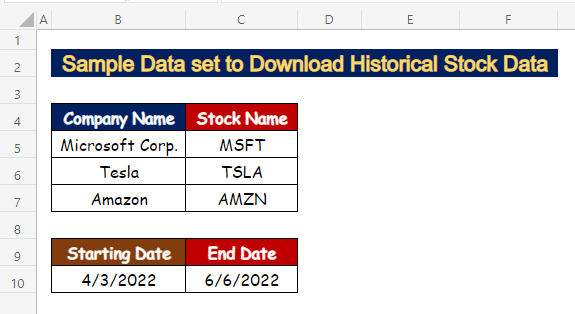
ধাপ 1: STOCKHISTORY ফাংশনের জন্য স্টক আর্গুমেন্ট সন্নিবেশ করুন
- সেল নির্বাচন করুন C5 Microsoft Corporation এর স্টক নাম ( MSFT ) সন্নিবেশ করতে।
=STOCKHISTORY(C5 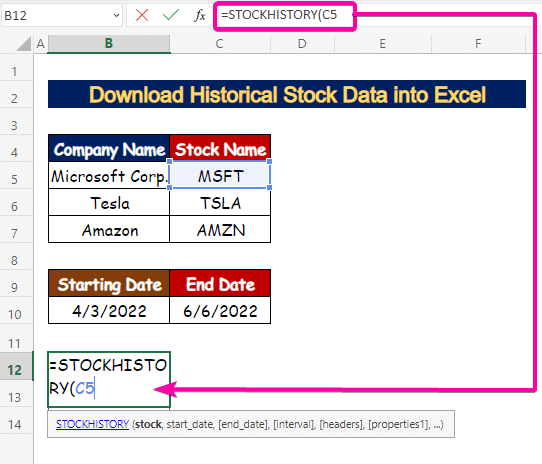
পড়ুনআরও: এক্সেলে স্টক কোটগুলি কীভাবে পাবেন (2টি সহজ উপায়)
ধাপ 2: শুরুর তারিখ এবং শেষ তারিখ সন্নিবেশ করান
- এ start_date আর্গুমেন্ট, সেল নির্বাচন করুন B10 ।
=STOCKHISTORY(C5,B10 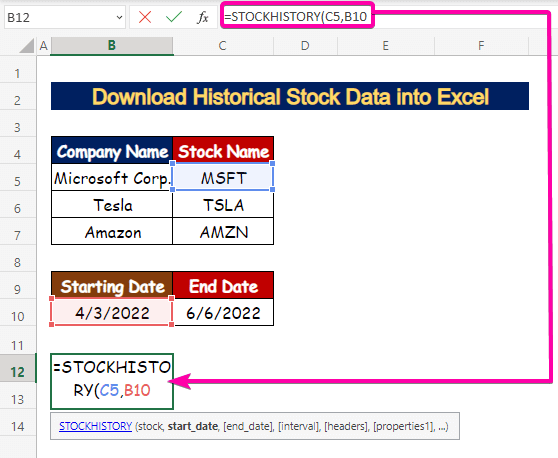
- end_date আর্গুমেন্টের জন্য, সেল C10 নির্বাচন করুন।
=STOCKHISTORY(C5,B10,C10 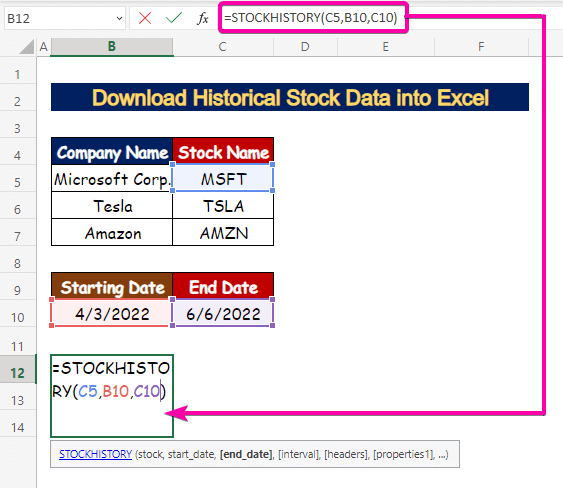
ধাপ 3: ঐতিহাসিক ডেটা দেখানোর জন্য ব্যবধান নির্বাচন করুন
- The ব্যবধান আর্গুমেন্ট আপনি কিভাবে ঐতিহাসিক ডেটা পেতে চান তা দেখায়।
- 0 = দৈনিক ব্যবধান।
- 1 = সাপ্তাহিক ব্যবধান।
- 2 = মাসিক ব্যবধান।
- ডিফল্টরূপে, এটি শূন্য ( 0 ) এ সেট করা থাকে। আমাদের উদাহরণে, আমরা টাইপ করব 2 যেমন আমরা ফলাফল পেতে চাই মাসিক
=STOCKHISTORY(C5,B10,C10,2 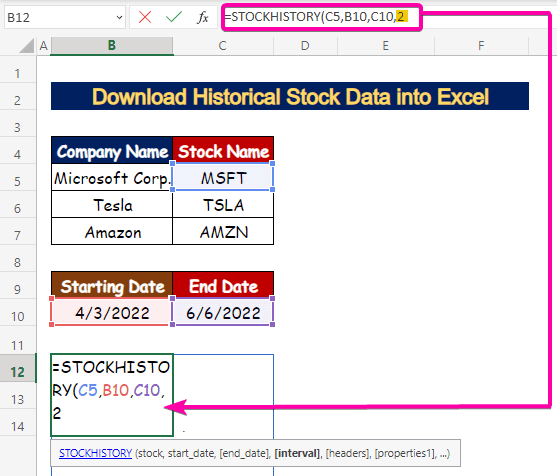
ধাপ 4: কলামগুলিকে শ্রেণীবদ্ধ করতে হেডার প্রয়োগ করুন
- ফলাফল ডেটা টেবিলে হেডার দেখাতে, হেডার আর্গুমেন্টটি সংজ্ঞায়িত করুন ।
- 0 = কোন হেডার নেই।
- 1 = হেডার দেখান।
- 2 = ইন্সট্রুমেন্ট আইডেন্টিফায়ার এবং হেডার দেখান।
- আমাদের ডেটা সেটে, হেডার দেখানোর জন্য আমরা 1 নির্বাচন করব।
=STOCKHISTORY(C5,B10,C10,2,1 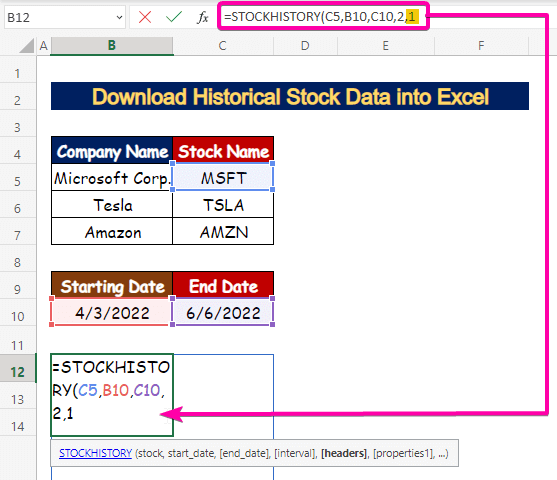
ধাপ 5: সারণীতে দেখানোর জন্য বৈশিষ্ট্যগুলি লিখুন
- প্রপার্টি আর্গুমেন্ট<9 কলাম হেডারে আপনি কী দেখতে চান তা সংজ্ঞায়িত করে। সাধারণত, 6টি বৈশিষ্ট্য আছে [ প্রপার্টি1-প্রপার্টি6 ] আপনি আবেদন করতে পারেন।
- [সম্পত্তি1] = তারিখ ।
- [properties2] = বন্ধ (দিন শেষে স্টকের দাম)।
- [properties3] = খোলা (দিনের শুরুতে স্টকের দাম)
- <1 [properties4] = উচ্চ (সেই দিনের সর্বোচ্চ স্টক রেট)।
- [properties5] = নিম্ন (সেই দিনের সর্বনিম্ন স্টক রেট)।
- [প্রপার্টি6] = ভলিউম ( সংখ্যা শেয়ারহোল্ডারদের)।
- আমরা নিম্নলিখিত সূত্র দিয়ে প্রপার্টি আর্গুমেন্ট লিখব:
=STOCKHISTORY(C5,B10,C10,2,1,0,1,2,3,4,5) 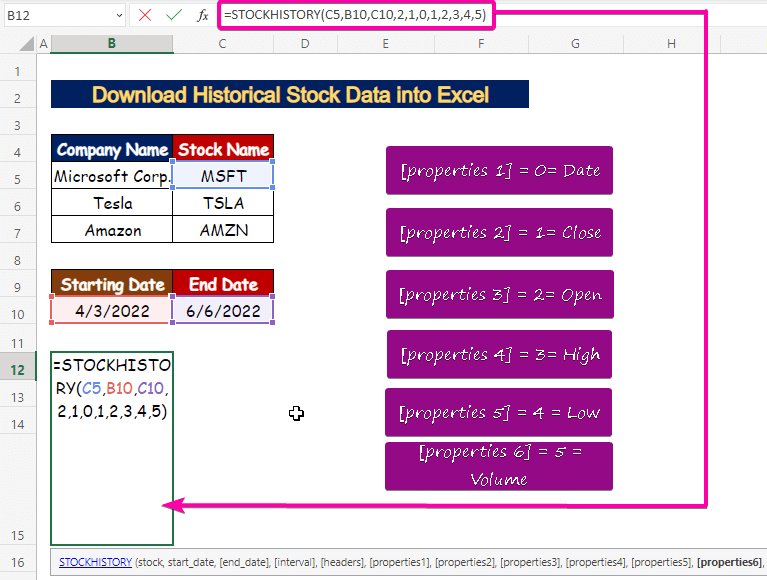
- ফলস্বরূপ, নীচের ছবিতে দেখানো হয়েছে, আপনি Microsoft Corporation এর জন্য ঐতিহাসিক স্টক ডেটা পাবেন৷
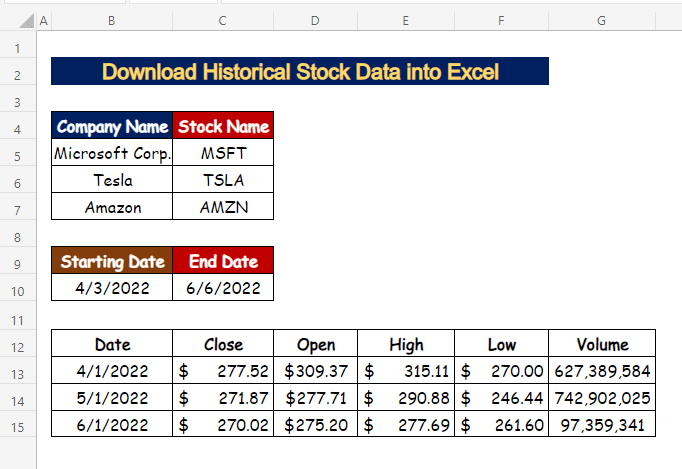
আরো পড়ুন: এক্সেলে লাইভ স্টকের দাম কীভাবে পাবেন (৪টি সহজ উপায়)
ধাপ 6: একাধিক কোম্পানির জন্য ঐতিহাসিক স্টক ডেটা পান
- সেলে B12 , start_date ( $B$10)<সহ নিম্নলিখিত সূত্রটি টাইপ করুন 9> এবং শেষ_তারিখ ( $C$10) absol এ ute ফর্ম।
=STOCKHISTORY(C5,$B$10,$C$10,2,1,0,1,2,3,4,5) 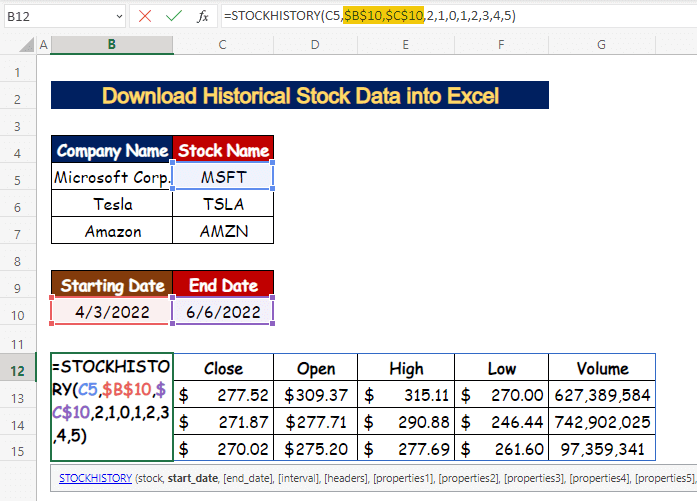
- সেলে E5 , ক্লোজিং প্রাইসের মান ( C13:C15 ) ট্রান্সপোজ ফাংশন এর নিম্নলিখিত সূত্র দিয়ে স্থানান্তর করুন।
=TRANSPOSE(STOCKHISTORY(C5,$B$10,$C$10,2,0,1)) 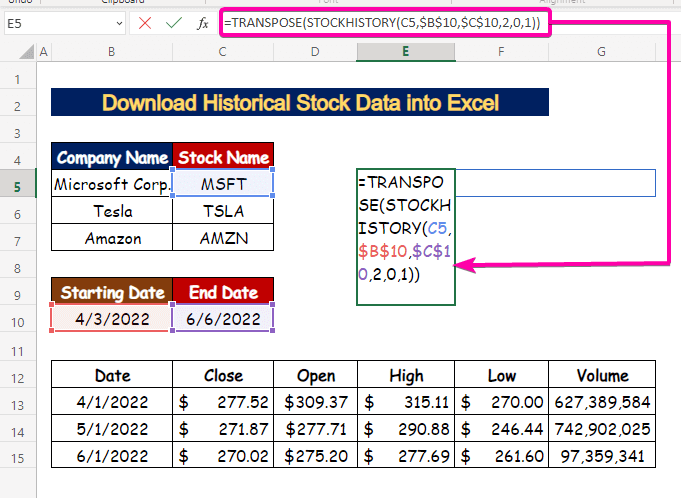
- অতএব, আপনি C13:C15 <রেঞ্জের একটি স্থানান্তরিত মান পাবেন 2>.
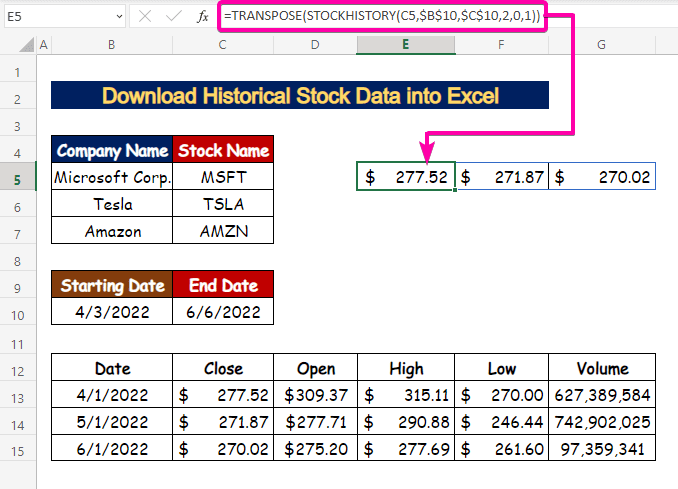
- স্টক ক্লোজিং স্বয়ংক্রিয়ভাবে পূরণ করতে অটোফিল টুল ব্যবহার করুনঅন্য দুটি কোম্পানির মান ( টেসলা এবং আমাজন )। এইভাবে, সেল E6 4/1/2022 তারিখে টেসলা এর স্টক ক্লোজিং মানকে প্রতিনিধিত্ব করে .
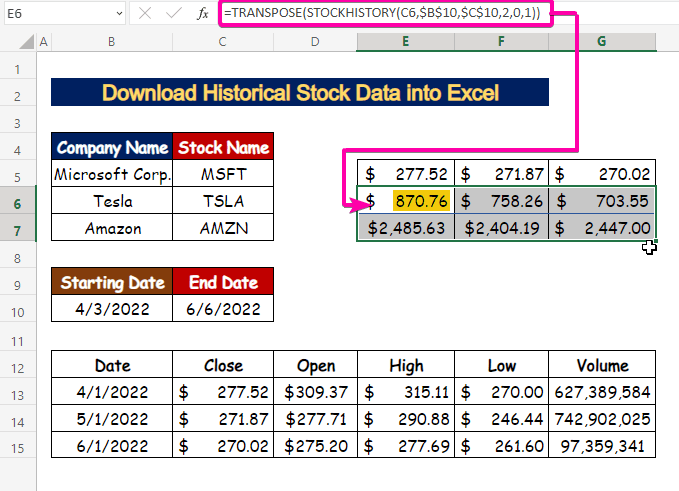
- সেলে E9 , এর সাথে ক্লোজিং মানগুলি স্থানান্তর করতে তারিখগুলি, ট্রান্সপোজ ফাংশন সহ নিম্নলিখিত সূত্রটি টাইপ করুন।
=(TRANSPOSE(STOCKHISTORY(C5,$B$10,$C$10,2,0))) 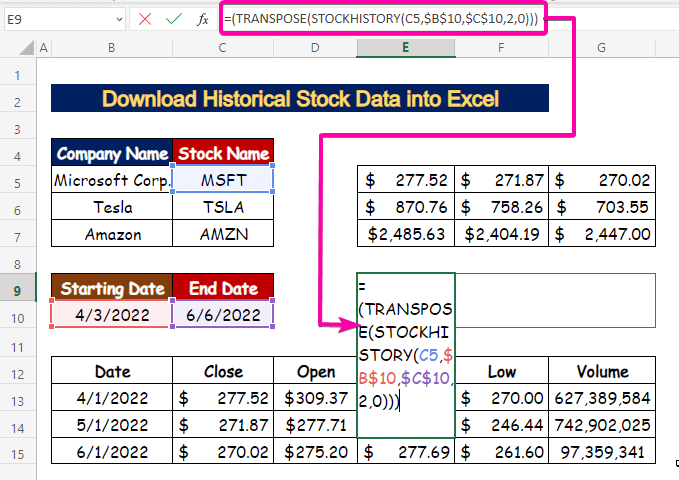
- অতএব, এটি তাদের তারিখ সহ ক্লোজিং স্টক মূল্যের সাথে প্রদর্শিত হবে৷
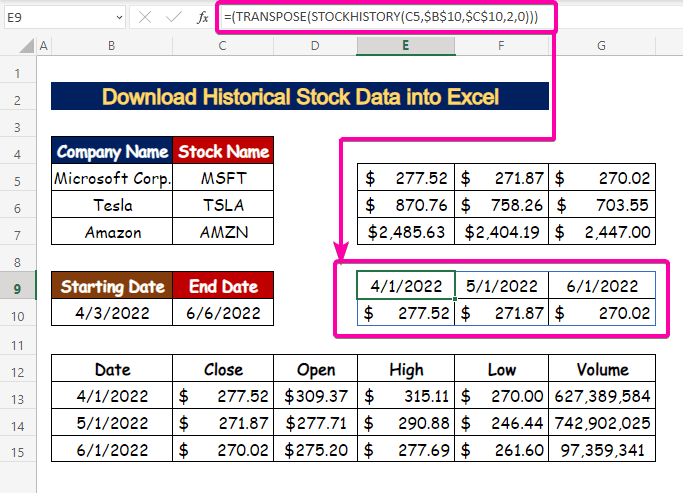
- শুধু তারিখগুলি পেতে, এর সাথে নেস্ট করা পূর্ববর্তী সূত্রটি প্রয়োগ করুন INDEX ফাংশন ।
- টাইপ করুন 1 এর জন্য row_num (সারি নম্বর) আর্গুমেন্ট ।
=INDEX((TRANSPOSE(STOCKHISTORY(C5,$B$10,$C$10,2,0))),1) 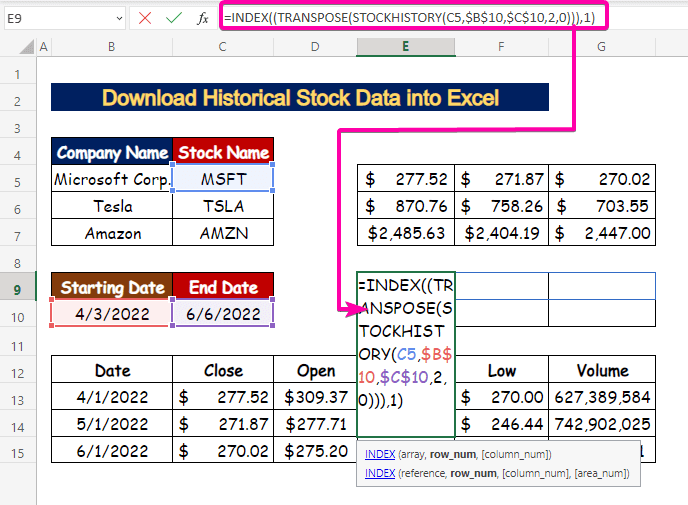
- ফলস্বরূপ, শুধুমাত্র তারিখগুলি উপস্থিত হবে সারিতে, যেমনটি ছিল প্রথম সারি।
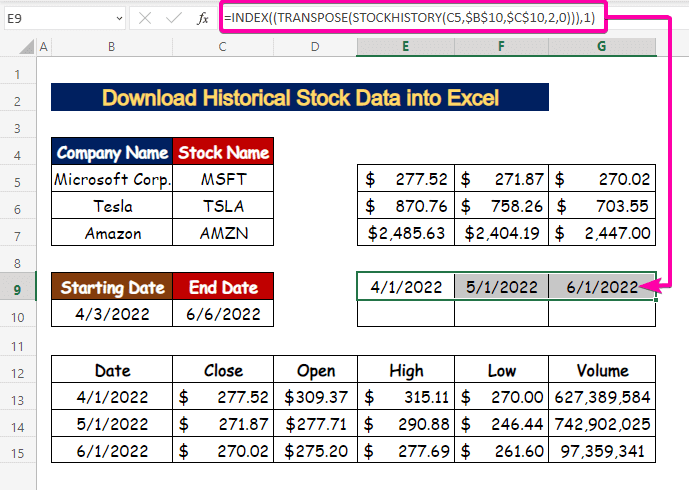
- টিপুন Ctrl + X কাট করতে তারিখের মান।
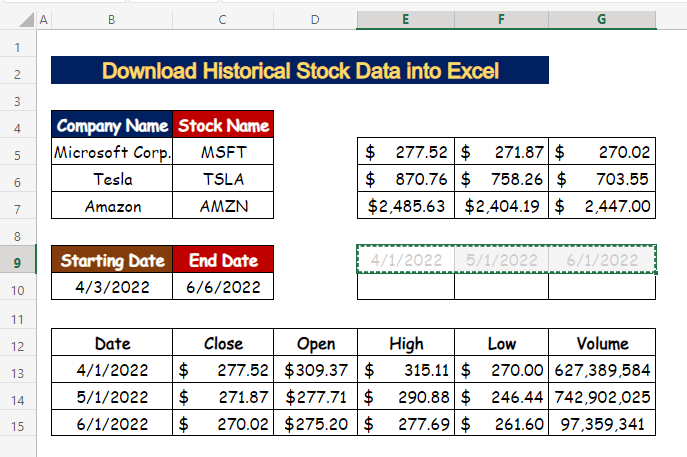
- তারপর, Ctrl + V সেলে পেস্ট করতে চাপুন 8 অর্থ (3 পদ্ধতি s)
ধাপ 7: ঐতিহাসিক স্টক ডেটার জন্য স্পার্কলাইন তৈরি করুন
- একটি ঘর নির্বাচন করুন।
- ঢোকান <এ ক্লিক করুন 9> ট্যাব৷
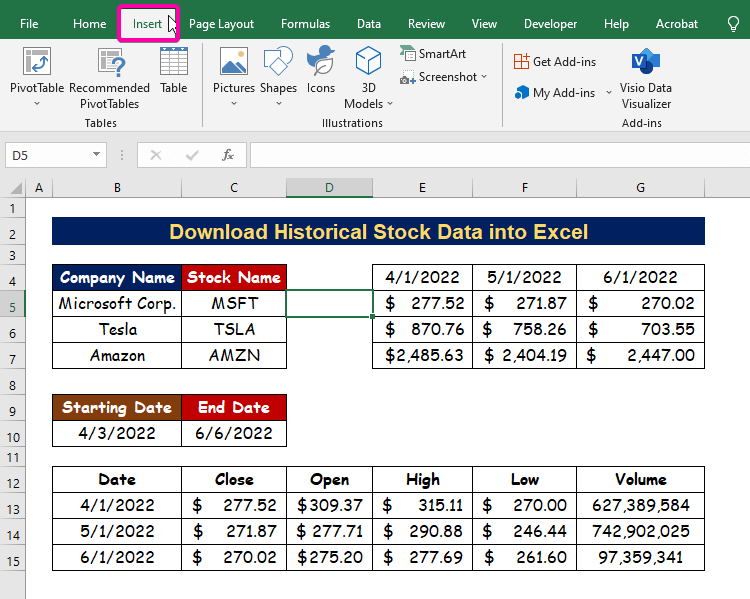 আরো দেখুন: এক্সেল সূত্র সহ বন্ধকী গণনা (5 উদাহরণ)
আরো দেখুন: এক্সেল সূত্র সহ বন্ধকী গণনা (5 উদাহরণ)- Sparklines গ্রুপ থেকে, নির্বাচন করুন লাইন বিকল্প।
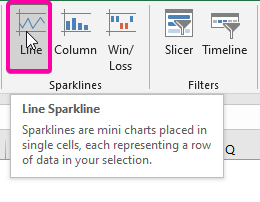
- ডেটা রেঞ্জ বক্সে , পরিসীমা নির্বাচন করুন Microsoft Corporation এর জন্য E5:G5 ।
- অবশেষে, ঠিক আছে ক্লিক করুন।
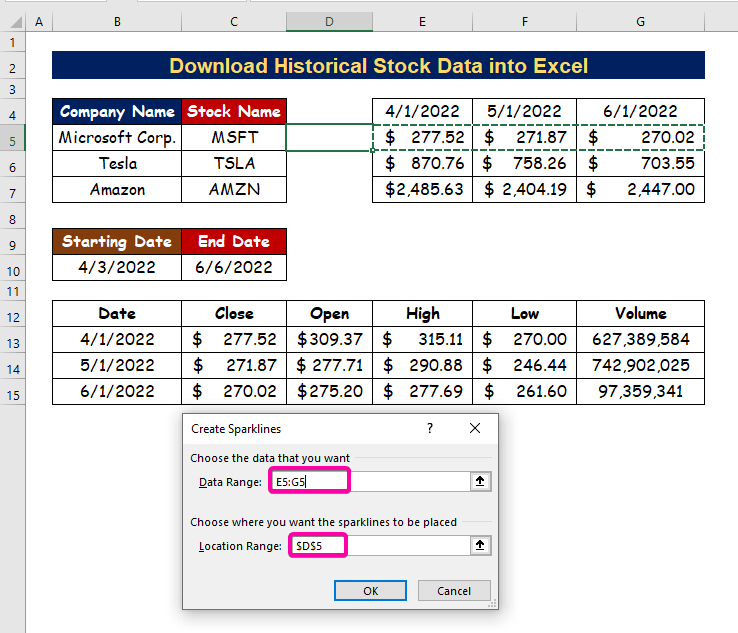
- ফলস্বরূপ, আপনি Microsoft Corporation এর জন্য আপনার প্রথম স্পার্কলাইন তৈরি করতে সক্ষম হবেন। এটি আপনার নির্দিষ্ট ব্যবধানে স্টক মূল্যের উত্থান-পতন প্রদর্শন করে৷
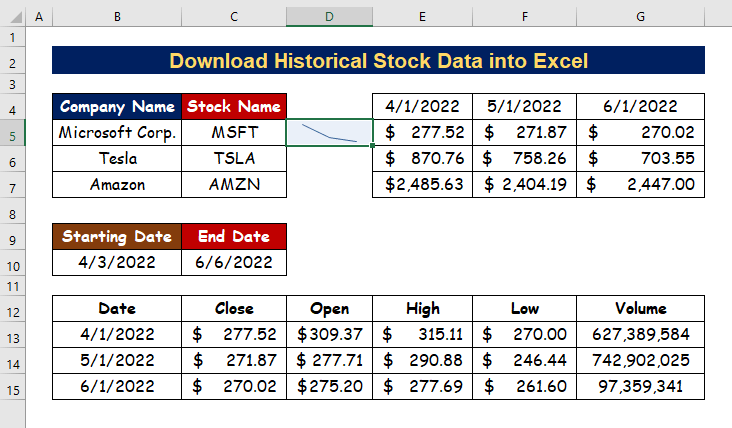
- টি পেতে কেবল অটোফিল টুল নিচে টেনে আনুন বাকি কোম্পানির স্পার্কলাইনগুলি৷
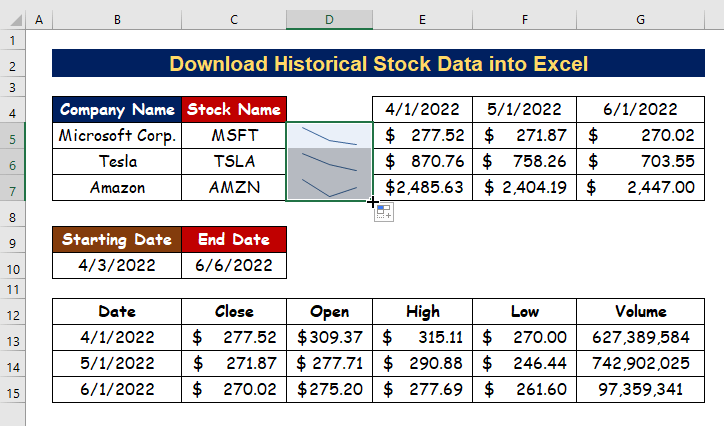
- আপনি যেভাবে স্পার্কলাইনগুলিকে উপস্থাপন করতে চান তা মার্কার বা রঙ দিয়ে সম্পাদনা করুন৷
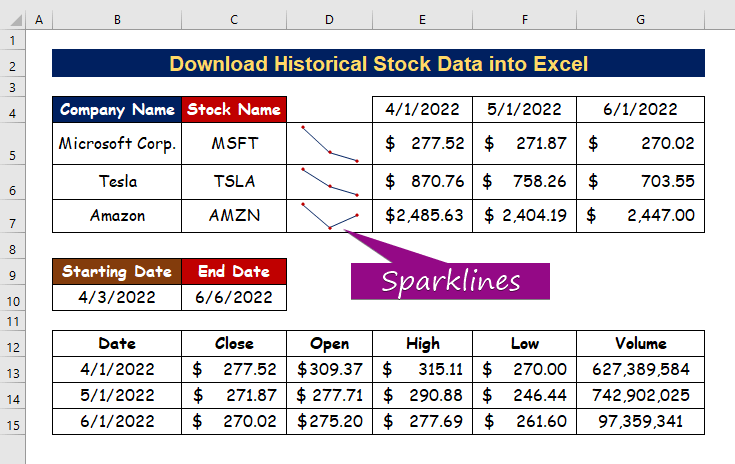
আরো পড়ুন: এক্সেলে স্টকের দাম কীভাবে ট্র্যাক করবেন (২টি সহজ পদ্ধতি)
উপসংহার
আমি আশা করি এই নিবন্ধটি আপনাকে এক্সেল এ ঐতিহাসিক স্টক ডেটা ডাউনলোড করার বিষয়ে একটি টিউটোরিয়াল দিয়েছে। এই সমস্ত পদ্ধতি শিখে নেওয়া উচিত এবং আপনার ডেটাসেটে প্রয়োগ করা উচিত। অনুশীলন ওয়ার্কবুকটি দেখুন এবং এই দক্ষতাগুলি পরীক্ষা করুন। আপনার মূল্যবান সমর্থনের কারণে আমরা এই ধরনের টিউটোরিয়াল তৈরি করতে অনুপ্রাণিত হয়েছি।
আপনার যদি কোনো প্রশ্ন থাকে তাহলে আমাদের সাথে যোগাযোগ করুন। এছাড়াও, নীচের বিভাগে মন্তব্য করতে দ্বিধা বোধ করুন৷
আমরা, Exceldemy টিম, সর্বদা আপনার প্রশ্নের উত্তর দেয়৷
আমাদের সাথে থাকুন এবং শিখতে থাকুন৷

